
Calibre
Organize sua coleção de e-books com Calibre, um programa simples que funciona como uma verdadeira biblioteca.
Para você que adora ler livros, apostilas, ebooks, tutoriais e não sabe como organizar seus arquivos, Calibre é o aplicativo que permite fazer um gerenciamento completo de seus e-books. Com este programa você pode ter acesso à sua coleção de livros através da internet apenas com um navegador web.
Calibre foi projetado em torno do conceito do livro lógica, ou seja, uma única entrada no banco de dados que pode corresponder a um ebook em vários formatos. Isto é feito para que o arquivos sejam encontrados de maneira mais fácil. Você pode procurar pelo título, autor, data, editora, nota, dimensões (tamanho máximo de todos os formatos), série. Com esta ferramenta você pode adicionar campos extras que vão fazer a diferença na pesquisa.
Depois de instalar o programa, o Calibre pede para você indicar uma pasta qualquer. Então apenas arraste e solte arquivos nos formatos, PDF, Html, zip, rar, etc, ou clique no botão “Adicionar books” e navegue por todos os seu arquivos de maneira fácil e intuitiva.
Para você ler o e-books que você adicionou, basta clicar em “Ver” que o arquivo abrirá automaticamente. Importante: caso deseje ler um arquivo no formato PDF, você necessita do Adobe Reader ou Foxit para isso. Caso queira ler notícias basta clicar em “Ir buscar notícias” e escolher uma fonte e pressione “Descarregar agora” para baixar.
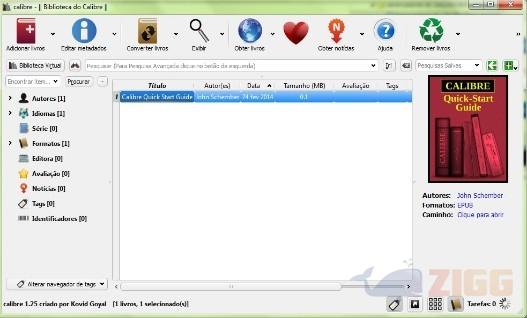
Calibre para Windows
Como Instalar
Depois de baixar o executável do Calibre para Windows, dê um duplo clique sobre ele e abra o assistente de instalação. Na janela aberta, marque a caixa “I accept the terms in the License Agreement”, fazendo isto você concorda com os termos de uso e licença do programa. Em seguida, basta clicar no botão “Install” e esperar até o fim da instalação.
Calibre para Mac
Como Instalar
Ao baixar o arquivo dmg clique duas vezes sobre o arquivo para que o Mac OS X monte o arquivo na área de trabalho. O ícone do programa irá surgir mas ele ainda não está pronto, clique sobre o mesmo e arraste para a pasta Aplicações (Applications). Ao fazê-lo note que uma janela de progressão será exibida, agora dê um duplo clique sobre o ícone novamente e pronto.
Calibre para Linux
Como Instalar
No Linux é possível instalar o Calibre facilmente. Basta baixar o pacote normalmente. Feito isso dê um duplo clique com mouse sobre o arquivo para iniciar a instalação automaticamente. A segunda opção consiste em instalar o navegador via terminal. Embora um pouco mais complexo, o processo é mais eficiente.
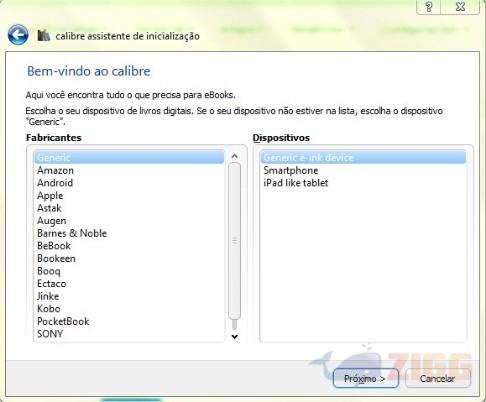
Como Usar o Calibre
Por padrão, o Calibre reconhece o idioma usado no sistema operacional, logo você não terá de se preocupar com opções e comandos em inglês. O passo seguinte é escolher o dispositivo usado para ler os livros digitais. Basta escolher um dos presentes na lista, se isto não for possível, escolha a opção “Generic” e clique em próximo.
A interface do programa divide-se em quadro áreas distintas: a barra de ferramentas na parte superior; a coluna de categorias à esquerda; a área central, onde estão os arquivos adicionados; e a coluna mais à direita, onde visualizamos uma miniatura do livro selecionado. Para adicionar livros a lista, clique em “Adicionar Livros”, ícone representado por um livro de capa vermelha.
É possível adicionar livros em lotes. Clique na seta ao lado do ícone para abrir uma caixa de subopções, que permite incluir todos os arquivos da mesma pasta ou diretório ou todas as versões de um mesmo arquivo – supondo que o mesmo esteja em versões diferentes.
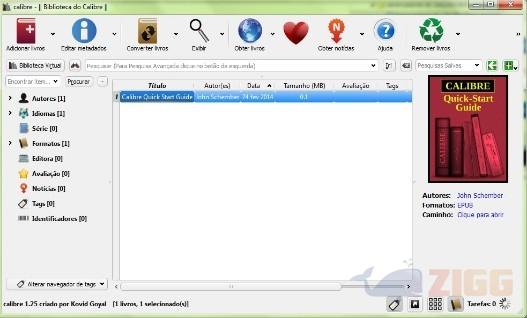
Controle de adição de livros
Esta opção merece um tópico à parte. Ela abre uma nova janela, separada por duas abas: Processo de Adição e Adição Automática. Ambas permitem ao usuário pré-configurar a adição de arquivos, controlando como o programa lerá os dados dos arquivos, como título ou mesmo parte de seu conteúdo.
Suponha que você guarde seus livros numa mesma pasta, mas deseja adicionar ao Calibre apenas os pertencentes a um determinado autor e que estejam em formato PDF. Basta incluir tais especificações na configuração de metadados da aba Processo de Adição. Feito isto, ao selecionar a adição em lotes, apenas os arquivos com tais tags serão listados.
A outra aba, “Adição Automática” permite que você escolha uma pasta na qual adicionar seus arquivos. Sempre que o fizer ele será adicionado automaticamente ao Calibre, sem que você precise realizar tudo manualmente. O inverso também pode ser feito, autorizando o programa a excluir arquivos da sua lista.
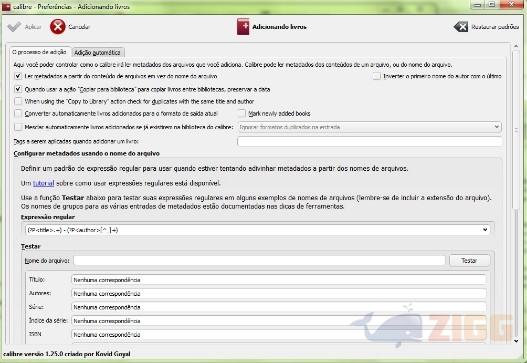
Categorias
As categorias proporcionam uma forma rápida de classificar e encontrar seus arquivos posteriormente. As categorias são Autores, Idiomas, Série, Formatos, Editora, Avaliação, Notícias, Tags e Identificadores. Os termos são autoexplicativos, os únicos que merecem atenção particular são os dois últimos.
Tags, também conhecidas como “palavras-chaves”, são termos de busca que você pode atribuir aos livros para facilitar ainda mais a pesquisa. Alguns exemplos são palavras relacionadas ao gênero (romance, terror, suspense), personagens (harry potter, capitão gancho, dom casmurro) ou mesmo uma particularidade – como livros voltados para o público infanto juvenil, ou coletâneas. Se ainda assim, estiver difícil encontrar o livro, utilize a ferramenta de pesquisa.
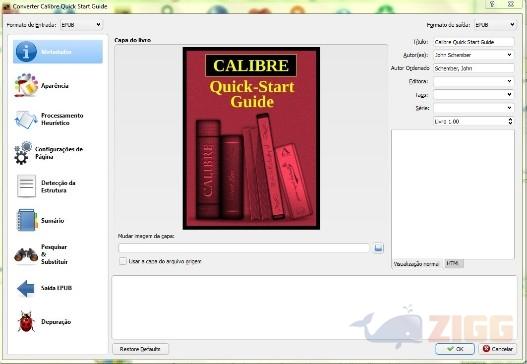
Converter Livros
Por padrão, livros digitais utilizam o formato EPUB, mas isto não significa que todos os seus arquivos precisem estar neste formato. No entanto, se você preferir converter todos para um mesmo formato, clique selecione o livro virtual em questão e clique na opção “Converter Livros”. Uma nova janela será aberta, é aqui que a mágica começa.
Aqui o usuário terá uma série de opções complementares que permitem alterar não apenas o formato, mas outras especificações como Aparência, Processamento Heurístico, Configurações de Página, Detecção de Estrutura, Sumário, Pesquisar e Substituir, Saída e Depuração. Assim como nas Categorias, as opções aqui são autoexplicativas, com exceção de uma: o Processamento Heurístico.
Processamento Heurístico significa que o Calibre irá buscar em seu livro, padrões comuns e corrigi-los. Como o nome implica, isto envolve trabalho de estimativa, o que significa que pode acabar piorando o resultado da conversão se o Calibre estimar erradamente. Portanto, ele está desativado por padrão. Se a conversão não tiver o resultado esperado, ativar o Processamento Heurístico pode melhorar o produto final.
Avaliação Zigg
O Calibre destaca-se entre os gerenciadores de arquivos por permitir manter sua coleção de livros virtuais organizada e segura. Com ferramentas que permitem a categorização e classificação autormática dos títulos, ele ainda trás – mesmo em sua versão gratuita – opções de customização para melhorar não somente sua eficiência, mas também editar detalhes dos livros que o auxiliam a manter a coleção ainda mais organizada.
